Hoe een terugkerende vergadering in Teams in te stellen

Heeft u terugkerende vergaderingen op MS Teams met dezelfde teamleden nodig? Leer hoe u een terugkerende vergadering in Teams kunt instellen.

Trello is een uitstekende productiviteitstool waarmee u uw workflows, ideeën en taken beter kunt organiseren. Je kunt allerlei borden en herinneringen gebruiken om alles bij te houden wat je doet.
Als u uw borden wilt aanpassen om de navigatie te vergemakkelijken, kunt u verschillende achtergrondafbeeldingen instellen. In deze handleiding laten we u precies zien hoe u uw bordachtergrond in Trello kunt aanpassen.
Navigeer naar de knop Menu weergeven om het bordmenu weer te geven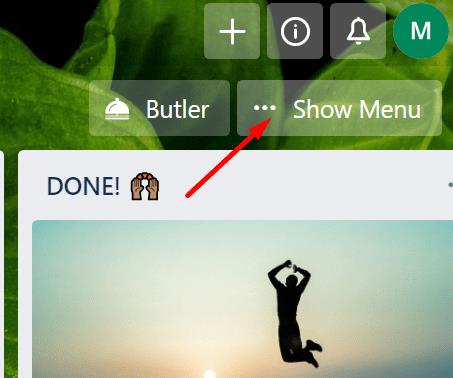
Klik op de optie Achtergrond wijzigen .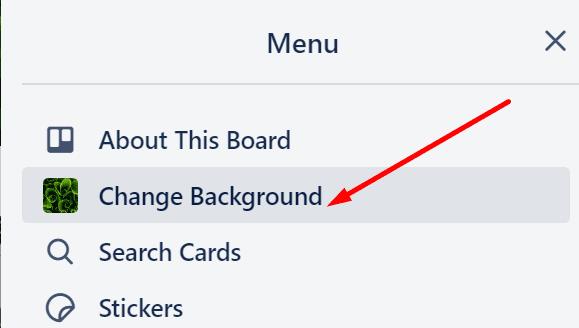
U kunt vervolgens uw favoriete bordachtergrond selecteren. Er is een speciaal menu waarmee je een effen gekleurde achtergrond kunt selecteren als je de voorkeur geeft aan een minimalistische achtergrond of een afbeelding met een hoge resolutie van Unsplash.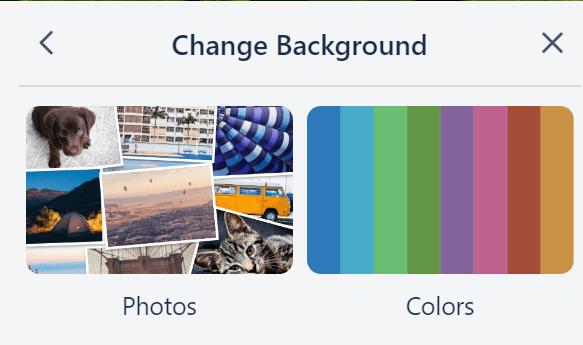
Als u liever Unsplash-afbeeldingen gebruikt, kunt u het zoekmenu gebruiken om specifieke foto's te vinden. Gebruik zoekopdrachten op één woord voor de beste resultaten. U kunt zelfs op een bepaalde kleur zoeken.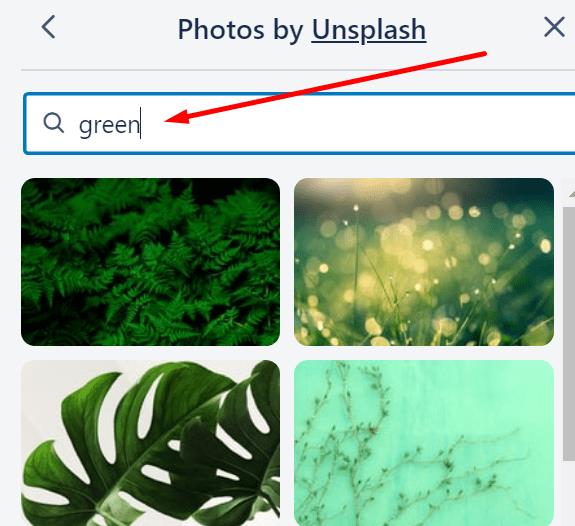
Selecteer de afbeelding die je leuk vindt en pas deze toe op je bord.
Als je een Trello Gold- of Business-abonnee bent, kun je je achtergrondmagiërs verder aanpassen door aangepaste bordachtergronden te uploaden.
Er is een interessante browserextensie genaamd List Highlighter for Trello die je kunt gebruiken om Trello-borden en -lijsten te markeren om je beter te kunnen concentreren op de items waaraan je werkt.
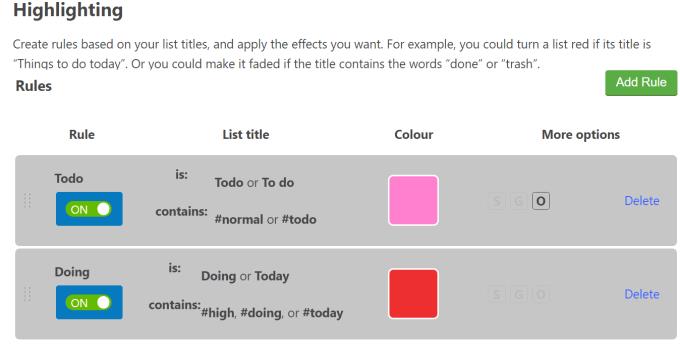
U kunt deze extensie gebruiken om de achtergrondkleur van uw lijsten te wijzigen en andere nuttige wijzigingen aan te brengen om de items waarin u geïnteresseerd bent te markeren.
Tips voor het kiezen van de juiste Trello-achtergrond voor uw behoeften
Heeft u terugkerende vergaderingen op MS Teams met dezelfde teamleden nodig? Leer hoe u een terugkerende vergadering in Teams kunt instellen.
Wij laten je zien hoe je de markeerkleur voor tekst en tekstvakken in Adobe Reader kunt veranderen met deze stapsgewijze tutorial.
In dit tutorial laten we je zien hoe je de standaard zoominstelling in Adobe Reader kunt wijzigen.
Spotify kan vervelend zijn als het automatisch opent telkens wanneer je je computer opstart. Schakel het automatische opstarten uit met deze stappen.
Als LastPass niet kan verbinden met zijn servers, wis dan de lokale cache, werk de wachtwoordmanager bij en schakel uw browserextensies uit.
Microsoft Teams ondersteunt momenteel niet het native casten van uw vergaderingen en gesprekken naar uw TV. Maar u kunt een schermspiegelingsapp gebruiken.
Ontdek hoe je OneDrive Foutcode 0x8004de88 kunt oplossen zodat je je cloudopslag weer aan de praat kunt krijgen.
Ben je benieuwd hoe je ChatGPT in Microsoft Word kunt integreren? Deze gids laat precies zien hoe je dat doet met de ChatGPT voor Word-add-in in 3 eenvoudige stappen.
Houd de cache in uw Google Chrome-webbrowser leeg met deze stappen.
Kruisverwijzingen kunnen uw document gebruiksvriendelijker, georganiseerd en toegankelijker maken. Deze gids leert u hoe u kruisverwijzingen in Word kunt maken.






